win10怎么设置浏览器起始页 Win10自带浏览器如何设置起始页网址
更新时间:2025-04-02 14:41:41作者:jiang
在使用Win10自带浏览器时,设置浏览器的起始页是非常重要的,您可以通过简单的步骤来设置浏览器的起始页网址,让您在打开浏览器时直接跳转到您想要的网页。通过设置起始页,您可以更快速地访问常用网站,提高工作效率和浏览体验。接下来我们将介绍如何在Win10自带浏览器中设置起始页的方法。
步骤如下:
1.打开电脑,点击“Microsoft Edge”来打开浏览器;
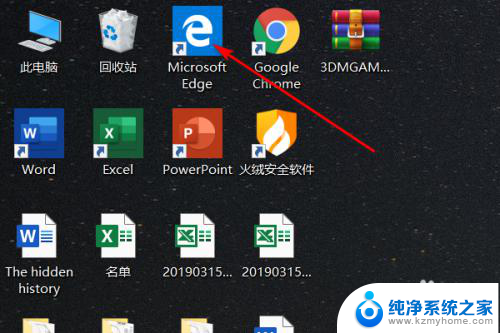
2.点击右上角“...”;
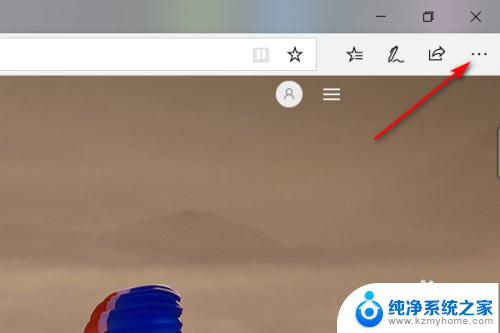
3.选择“设置”;

4.选择“常规”;
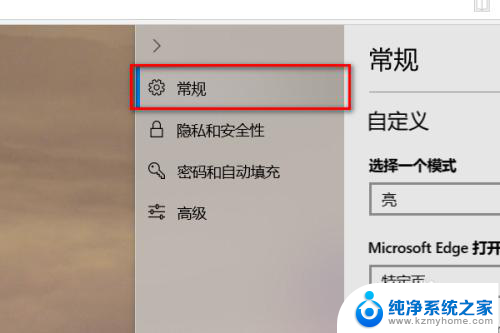
5.之后在右侧列表将Microsoft Edge的打开方式设置为“特定页”,并在下方输入想要作为起始页的网址即可。
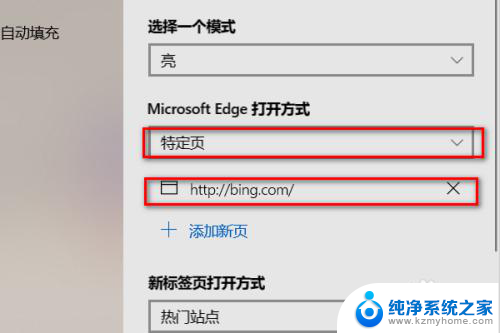
6.打开电脑,点击“Microsoft Edge”来打开浏览器;点击右上角“...”;选择“设置”;选择“常规”;之后在右侧列表将Microsoft Edge的打开方式设置为“特定页”,并在下方输入想要作为起始页的网址即可。
以上就是win10怎么设置浏览器起始页的全部内容,还有不清楚的用户就可以参考一下小编的步骤进行操作,希望能够对大家有所帮助。
win10怎么设置浏览器起始页 Win10自带浏览器如何设置起始页网址相关教程
- windows10 自带的浏览器如何设置首页 浏览器首页设置方法
- 电脑浏览器怎么翻译成中文 win10自带浏览器如何翻译网页
- 电脑浏览器怎么录屏 WIN10自带浏览器如何快速录制网页视频
- 电脑怎么设置浏览器主页 Win10如何将网页设为主页
- win10可以用ie浏览器吗 Win10系统如何使用IE浏览器浏览网页
- win10怎么设置默认网页 win10如何设置默认浏览器为Chrome
- win10翻译网页 Win10自带浏览器Edge怎么翻译外文网页
- win10网页翻译在哪 Win10自带浏览器(Edge)的网页翻译功能怎么用
- 电脑如何设置默认浏览器win10 win10系统如何设置默认浏览器
- win 10怎么设置默认浏览器 win10如何将浏览器设置为默认
- win10如何查看蓝屏日志 win10蓝屏日志查看教程
- win10自动休眠设置 win10自动休眠设置方法
- 开机时按什么键进入bios win10系统开机按什么键可以进入bios
- win10两台电脑如何设置共享文件夹 两台win10 电脑共享文件夹的方法
- 电脑右下角的图标怎么显示出来 如何让win10所有图标都显示在任务栏右下角
- win10自动更新导致蓝屏 Win10正式版自动更新失败蓝屏怎么解决
win10系统教程推荐
- 1 win10自动休眠设置 win10自动休眠设置方法
- 2 笔记本蓝牙连接电视后如何投屏 win10笔记本无线投屏到电视怎么设置
- 3 win10关闭windows防火墙 Win10系统关闭防火墙步骤
- 4 win10开机图标变大了 win10电脑重启图标变大解决技巧
- 5 电脑重置后windows怎么激活 win10系统重置后激活方法
- 6 怎么开电脑麦克风权限 win10麦克风权限在哪里可以找到
- 7 windows 10开机动画 Windows10开机动画设置方法
- 8 输入法微软拼音怎么调 win10电脑微软拼音输入法怎么调整
- 9 win10没有ppt怎么办 win10右键新建中没有PPT选项怎么添加
- 10 笔记本硬盘损坏是否会导致蓝屏 Win10系统DRIVER POWER STATE FAILURE蓝屏怎么处理